- Autor Jason Gerald [email protected].
- Public 2024-01-19 22:13.
- Última modificação 2025-01-23 12:43.
Se você tiver vários computadores em sua rede, pode desativá-los remotamente, independentemente do sistema operacional. Se você estiver usando o Windows, precisará configurar o computador para receber comandos de desligamento remotamente. Depois de fazer as configurações, você pode desligar o computador de qualquer computador, inclusive de um computador com sistema Linux. Se você estiver em um Mac, pode desligá-lo remotamente com um simples comando de Terminal.
Etapa
Método 1 de 5: Habilitando o serviço de registro remoto (Windows)
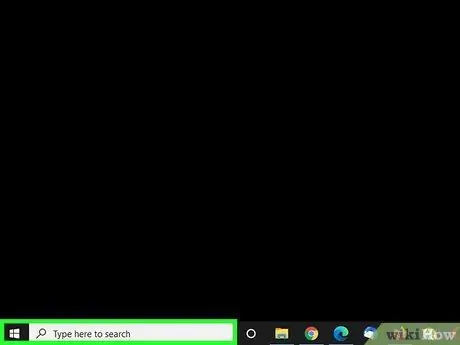
Etapa 1. Abra o menu Iniciar no computador que deseja desligar remotamente
Antes de desligar um computador Windows pela rede, você precisa habilitar o serviço Remote Services. Este serviço requer que você tenha acesso de administrador no computador.
Leia o final deste artigo para desligar um computador Mac remotamente
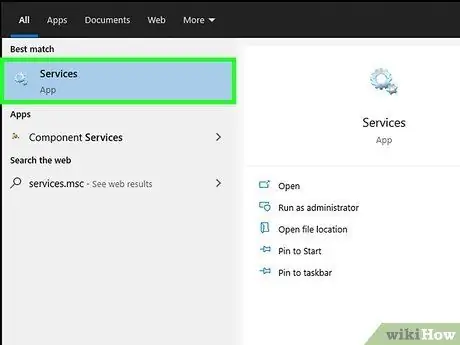
Etapa 2. Insira services.msc no menu Iniciar e pressione Enter
A seção Serviços do Console de Gerenciamento Microsoft será aberta.
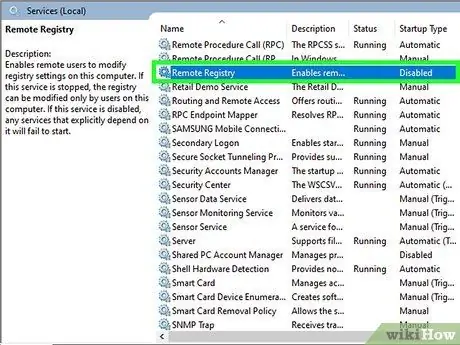
Etapa 3. Na lista de serviços, localize Registro Remoto
Por padrão, a lista de serviços será organizada em ordem alfabética.
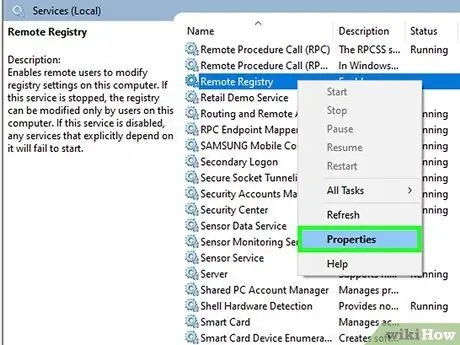
Etapa 4. Clique com o botão direito do mouse em Registro Remoto e em Propriedades. A janela Propriedades do serviço de Registro Remoto aparecerá.
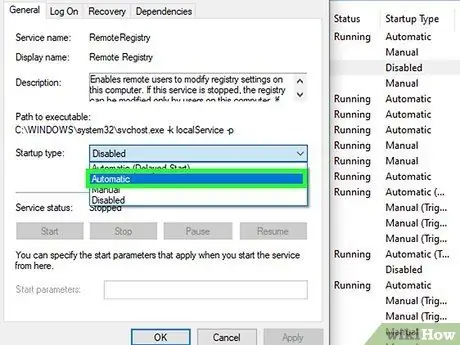
Etapa 5. Selecione Automático no menu Tipo de inicialização e clique em OK ou Aplicar para aplicar as alterações
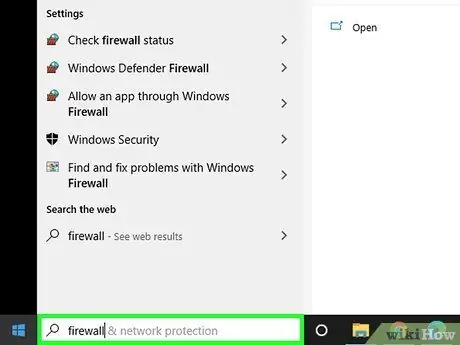
Etapa 6. Clique em Iniciar e digite "firewall
A janela do Firewall do Windows será aberta.
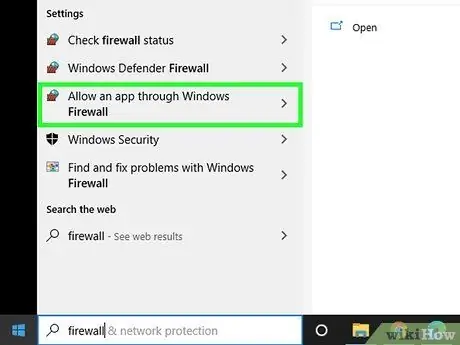
Etapa 7. Clique em Permitir um aplicativo ou recurso pelo Firewall do Windows no lado esquerdo da janela
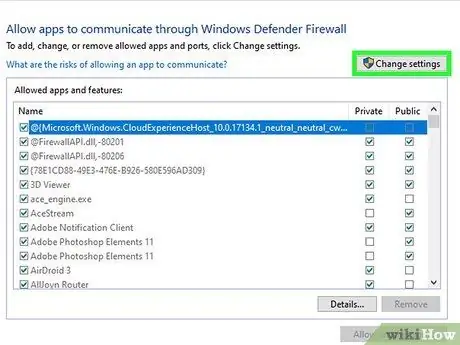
Etapa 8. Clique em Alterar configurações para fazer alterações na lista na parte inferior da janela
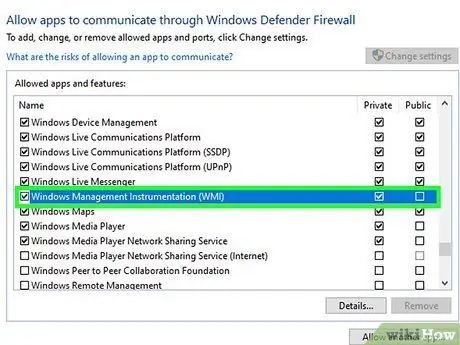
Etapa 9. Marque a caixa de seleção Instrumentação de gerenciamento do Windows na coluna Privado
Método 2 de 5: desligando remotamente o computador Windows
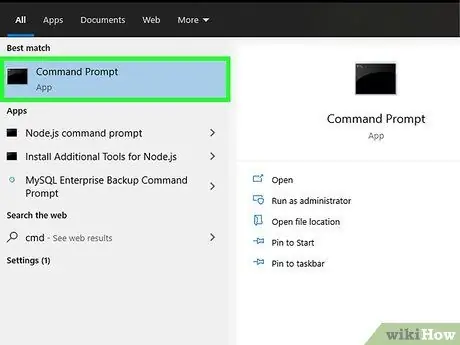
Etapa 1. Abra uma janela de linha de comando no computador
Você pode usar o programa Shutdown para desligar computadores na rede. A maneira mais rápida de acessar o programa Shutdown é por meio de uma janela de linha de comando.
- Windows 10 e 8.1 - clique com o botão direito do mouse no botão Windows e selecione Prompt de comando.
- Windows 7 e inferior - Selecione Prompt de Comando no menu Iniciar.
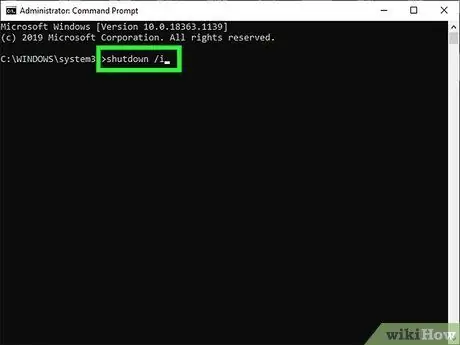
Etapa 2. Digite o comando shutdown / i e pressione Enter
O programa de desligamento remoto aparecerá em uma nova janela.
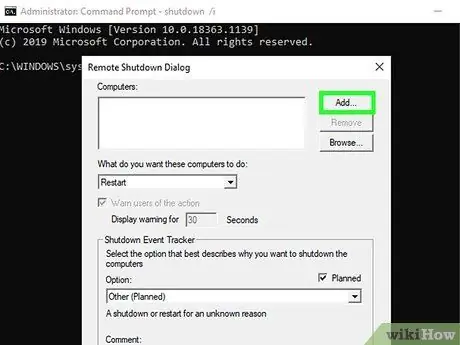
Etapa 3. Clique em Adicionar para adicionar o computador que deseja desligar remotamente
Você pode adicionar mais de um computador, desde que o computador que está adicionando esteja configurado para receber comandos de desligamento remoto
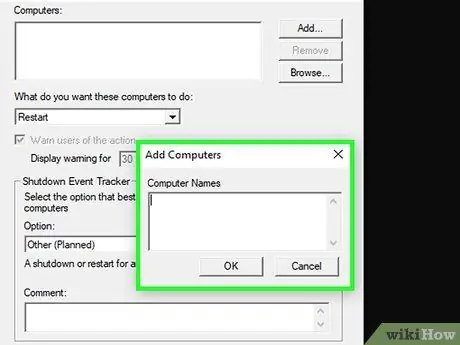
Etapa 4. Digite o nome do computador e clique em OK para adicioná-lo à lista
Encontre o nome do computador na janela Sistema. Acesse a janela pressionando (⊞ Win + Pause)
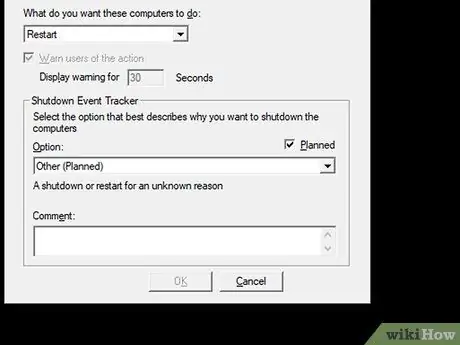
Etapa 5. Defina a opção de desligar o computador
Existem várias opções de desligamento para você escolher:
- Você pode optar por desligar ou reiniciar o computador.
- Você pode avisar ao usuário que o computador está prestes a desligar. Essa opção é altamente recomendada se você souber que o computador que está prestes a desligar está em uso. Você também pode ajustar o período de tempo em que os alertas aparecem.
- Você pode dar motivos para desligar o computador e comentar na parte inferior da janela de aviso. Esses motivos e comentários serão registrados no log do sistema. Esta opção é importante se você tiver vários administradores em sua rede ou se precisar monitorar suas ações no futuro.
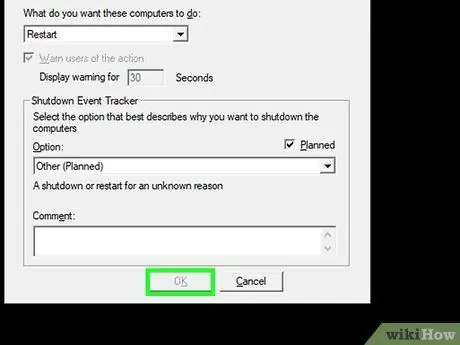
Etapa 6. Clique em OK para desligar o computador remotamente
Se você definir um tempo de alerta, o computador será desligado depois que o tempo de aviso expirar. Caso contrário, o computador será encerrado imediatamente.
Método 3 de 5: desligando remotamente o computador Windows por meio do computador Linux
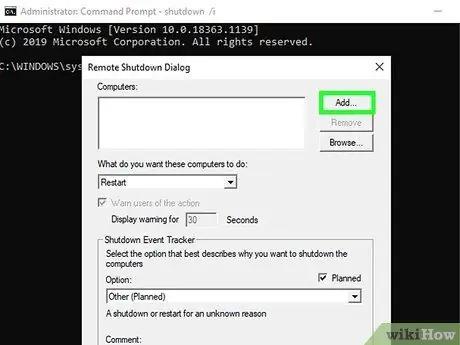
Etapa 1. Habilite o serviço Registro Remoto no computador que deseja desligar remotamente antes de continuar
Siga as orientações da primeira parte deste artigo.
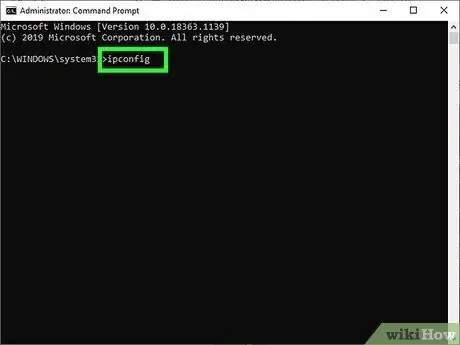
Etapa 2. Encontre o endereço IP do computador que deseja desligar remotamente
Você deve saber o endereço IP do computador para poder desligá-lo através do Linux. Você pode descobrir o endereço IP de um computador remoto de várias maneiras:
- Abra uma janela de linha de comando no computador em questão e digite o comando ipconfig. Observe o endereço IPv4 na janela.
- Vá para a página de configuração do roteador e encontre a tabela de Clientes DHCP. Esta tabela mostrará todos os computadores conectados à rede.
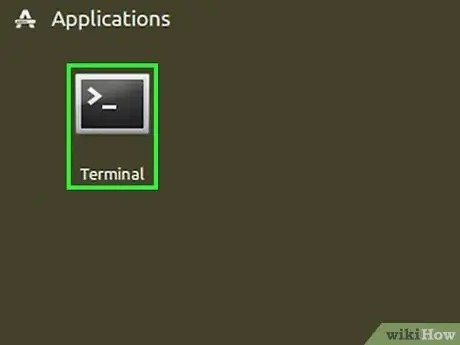
Etapa 3. Abra o Terminal no computador Linux
Certifique-se de que o computador Linux esteja na mesma rede do computador Windows que você deseja desligar.
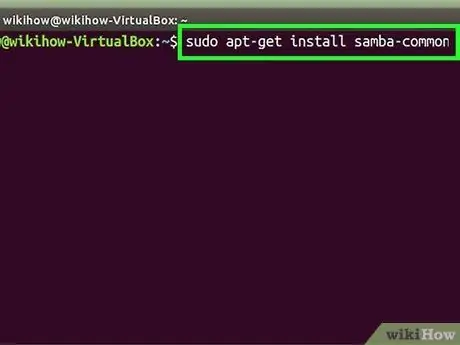
Etapa 4. Instale o Samba
Este protocolo é necessário para conectar um computador Linux a um computador Windows. Use o seguinte comando para instalar o Samba no Ubuntu Linux:
- sudo apt-get install samba-common
- Você será solicitado a inserir a senha de root para continuar o processo de instalação.
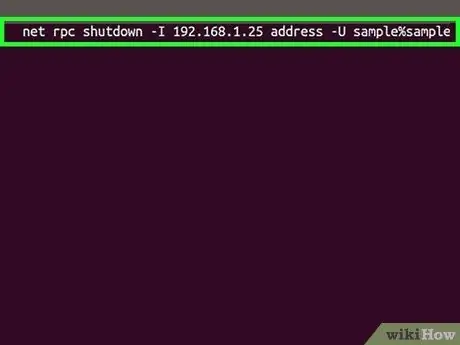
Etapa 5. Após instalar o Samba, execute o seguinte comando para desligar o computador remotamente:
- desligamento net rpc -I endereço IP -U nome de usuário% senha
- Substitua o endereço IP pelo endereço IP do computador que deseja desligar (por exemplo, 192.168.1.69)
- Substitua o nome de usuário pelo nome de usuário do computador Windows.
- Substitua a senha pela senha de usuário do Windows.
Método 4 de 5: desligando remotamente o seu Mac
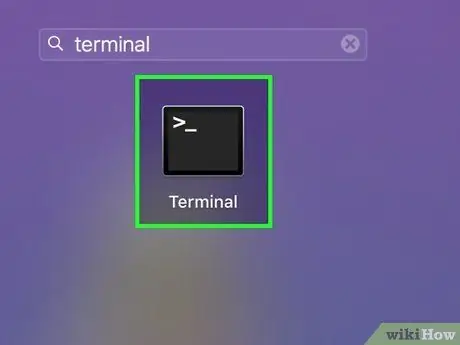
Etapa 1. Abra o Terminal em outro computador Mac na mesma rede
Você pode usar o Terminal para desligar outros Macs na rede, desde que tenha acesso de administrador no Mac que deseja desligar.
- Encontre Terminal na subpasta Utilitários da pasta Aplicativos.
- Você também pode desligar o Mac por meio do Windows usando um aplicativo SSH, como o PuTTY. Para obter mais informações, leia os guias na Internet. Uma vez conectado via SSH, você pode usar o mesmo comando para desligar o seu Mac.
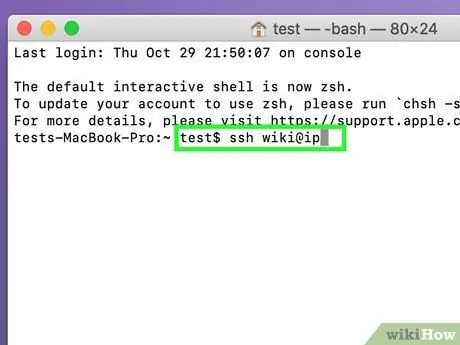
Etapa 2. Digite o comando ssh username @ ipaddress
Substitua username pelo seu nome de usuário no computador que deseja desligar e ipaddress pelo endereço IP desse computador.
Leia este artigo para descobrir como encontrar um endereço IP em um Mac
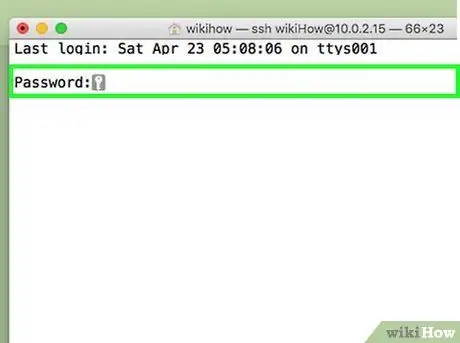
Etapa 3. Digite sua senha no computador remoto quando solicitado
Após inserir o comando acima, será solicitado que você insira a senha da conta.
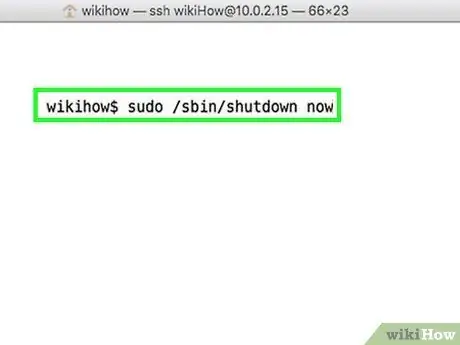
Etapa 4. Digite o comando sudo / sbin / shutdown now e pressione Return
O computador remoto será desligado imediatamente e sua conexão SSH será perdida.
Para reiniciar o computador, adicione -r após o desligamento
Método 5 de 5: Desligando o computador Windows 10 com a área de trabalho remota
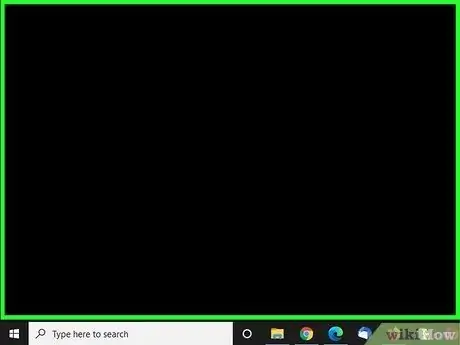
Etapa 1. Clique em qualquer lugar da área de trabalho em branco
Se a área de trabalho estiver inativa, este comando fechará todos os programas abertos, em vez de abrir um menu para desligar o computador. Certifique-se de que sua área de trabalho esteja ativa e que todos os programas abertos estejam fechados ou minimizados.
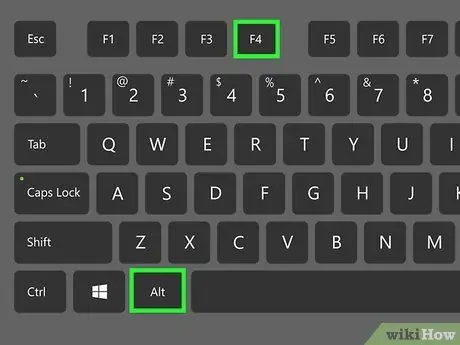
Etapa 2. Pressione Alt + F4 enquanto a sessão de Área de Trabalho Remota estiver ativa
Se você estiver usando a Área de Trabalho Remota do Windows 10, poderá notar que a opção Desligar não está disponível no menu Energia. Se você precisar desligar o computador, pode fazê-lo através da janela Desligar o Windows.
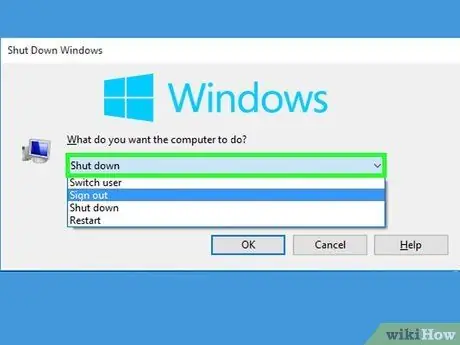
Etapa 3. Selecione Desligar no menu
Você também pode selecionar outras opções, como Reiniciar, Suspender e Sair.
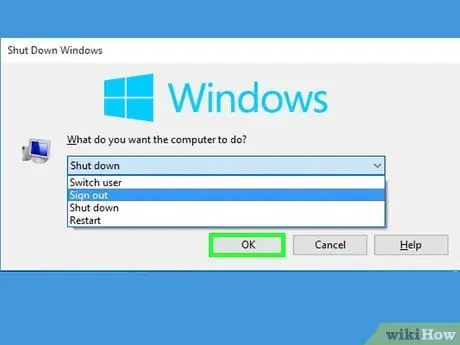
Etapa 4. Clique em OK para desligar o computador
Após clicar em OK, sua conexão com a Área de Trabalho Remota será perdida.






